レノボ「ThinkPad T520」をHDからFHD液晶へ換装してみた
なぜ「ThinkPad T520」の液晶を交換するのか
私が購入したT520には、HD解像度(1366×768)のLG製TN液晶が搭載されていました。正直、画面表示が荒く目も疲れやすいと感じます。何か網戸っぽく見えたり、ちらつきを感じるのが目に負担になっているようです。敏感な目をしていますから、毎日見る液晶には妥協することができません。
それに、せっかくの15インチノートパソコンですから、大きな画面を生かせるような高い解像度がないと勿体ないと思います。
ネットを見ると、T520やT530に使用されているAUO製のFHD液晶は評判が良いらしいので、ぜひ以前から試してみたいと思っていました。この液晶が自分に合えば、メインPCであるX220の代替になるかもしれないと考えていました。
FHD液晶パネルが到着
T520用のFHD液晶が到着しました(上記写真を参照)。型番は「B156HW01 v4」で、非光沢のFHD液晶です。ちなみに、型番が「B156HW01 v7」ですと、光沢のFHD液晶になりますのでご注意ください。T520のみならず、T530にも取り付けられます。
作業に入る前に
今回の液晶交換は、X220のケースと異なり若干難易度が高いので、パソコンの分解に慣れていない方は止めておいた方が良いかもしれません。ちょっとしたミスでも、配線の断線や液晶破損の原因になります。十分に下調べを行った上で作業を開始してください。それと、静電気対策も忘れないでください。
準備しておく物
- ● 精密ドライバー
- ● ピンセット (無くても大丈夫だがあった方が便利)
- ● ナイフ (ネジカバーを外す際に使用)
- ● マグネタイザー (細かいネジを扱う際は、ドライバーに着磁しないと厳しい)
- ● 導電マット
- ● 静電防止リストバンド
マグネタイザーは、ドライバーを穴の中に何回か出し入れすると、磁気を帯びてネジが吸い付くようになります。非常に便利で、これがあるのとないのとでは、作業効率が全然違います。
HD液晶からFHD液晶への交換手順
1. 液晶ベゼルのネジを外す

まずは、写真に示されている部分のネジカバーをナイフなど先端の鋭いもので取り外し、中にあるネジをドライバーで外します。真ん中と右側も同様に行います。

液晶ベゼルを壊さないように慎重に剥がします。端からちょっとずつ爪を外していくのがコツです。
2. ヒンジ部分と型枠を固定しているネジを外す

写真に見える、ヒンジ部分を固定しているネジを外します。右側も同様に行います。

液晶パネルの型枠を固定しているネジも両側外します。
3. HD液晶パネルを取り外す

ここまでは簡単なんですが、これからちょっと難しくなります。油断すると配線が傷ついたり、パネルを落として割ってしまうかもしれません。自己責任でお願いします。
後ろに本棚が見えると思いますが、私はそこをThinkPadの天板の支えとして使用しました。そして、液晶パネルとそれを固定している型枠のみをちょっとだけ手前に引き寄せます。

パネルを手前に引き寄せすぎると、上記の写真に見える配線が断線する可能性があります。
そして、私はここで程よい厚さの本をキーボードの上に載せ、さらにその上に柔らかい布巾を載せました。この本は、固定枠の左右にある4本のネジを取り外す際に、液晶パネルが重力で落ちるのを防いで支えるためにあります。
ネジが非常に小さいので、無くさないようにご注意ください。磁気を帯びたドライバーが無いと、かなりつらい作業になると思います。必ず片方の手でパネルを支えながら、作業を行うようにしてください。そうしないと、大事な液晶パネルが落ちて割れてしまうことになります。
もし、このようなリスクを取りたくなければ、ハードウェアマニュアルに記載してあるように、液晶上部を全部取り外してから液晶パネルを交換する手もあります。そちらの方がテーブルに水平にパネルを置いて作業ができるので確実ですが、手間が非常に多くなります。
無事液晶パネルを固定枠から取り外せましたら、LCDケーブルを傷つけないようにそのまま手前にパネルを倒して布巾の上に置きます。
4. LCDケーブルを注意して取り外す

後は、X220のパネル交換でも説明したように、透明なテープをLCDケーブルのコネクターが外れるようになるまで剥がし、小さな精密マイナスドライバーを使いながら、少しずつコネクター部分を外していきます。直接手でLCDケーブルを取り外そうとしないでください。
LCDケーブルコネクターが外れたら、使用しないHD液晶パネルはどこか安全な所に仕舞ってください。
5. FHD液晶パネルを取り付ける

FHD液晶パネルを取り付ける工程に入ります。今度は、ちょっと大きめの精密マイナスドライバーを使用しながら、少しづつLCDケーブルのコネクターを液晶側のコネクターに填めていきます。ここでも直接手で取りつけようとしないでください。

液晶パネル側のコネクターのアップ写真です。手で触れないようにとのマークが下の方にも付いていますね。万が一、コネクターの端子部分に手が触れると、そこから静電気が流れて中の電子回路を破壊してしまう可能性があります。
6. 動作確認を行う
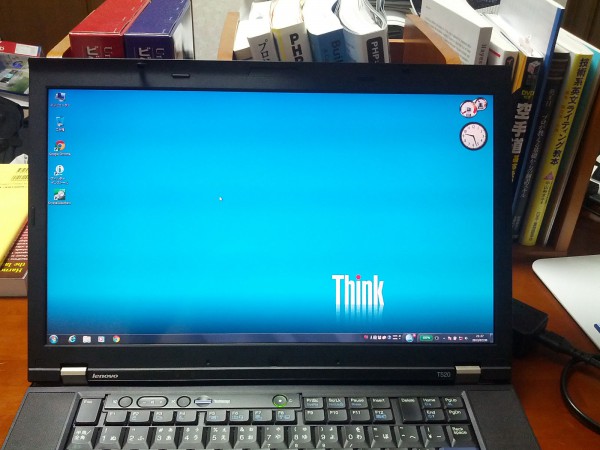
ケーブルを取り付けたら、後は今まで行った作業を逆に行います。液晶パネルを固定枠に取り付ける際には、前述したように本をキーボードの上に置くなど、必ずパネルを落とさないような対策を行うのを忘れないでください。
私はうまく取り付けられたので、問題なく画面が表示されました。
以上となります。
まとめ
T520やT530の液晶交換は、X220のように簡単にはいきません。ですから、作業を始める前の十分な下調べが不可欠です。実際に自分で分解してみないと分かりづらい部分はあると思いますが、可能な限り説明を加えました。何か月も前に行った作業なので、どこか忘れている部分もあるかもしれませんが、重要な点はほぼ網羅していると思います。
液晶をHDからFHDに変えるだけで、全く別のパソコンのような印象を受けます。やはり液晶の違いは大きいです。画面が広く使えるようになり、使い勝手が良くなりました。発色もFHDの方が断然綺麗です。ただし、私の場合は画面の発色が良すぎるのか、それとも光沢っぽい非光沢液晶だからかはわかりませんが、若干目が疲れやすい気がします。結局、メインPCはX220に戻しました。
購入先リンク
特典動画(Youtube)
本記事は定期的にご覧いただいているようなので、液晶交換の様子を動画でご紹介する事にいたしました。


